Программа для создания бут анимации андроид
Обновлено: 07.07.2024
Вы давно уже поменяли стандартную тему на своем устройстве, установили новую оболочку системы типа SPB Shell или Regina Launcher и задумываетесь над тем, чем бы еще украсить свой телефон или планшет. А не хотите ли установить новую бутанимацию, или загрузочную анимацию, как ее еще называют?
Сегодня я представлю вам несколько способов как поменять загрузочную анимацию в Android.
Для начала, я хочу напомнить, что для того чтобы у вас появилась возможность установить новую загрузочную анимацию, вы должны иметь права доступа root на своем Android устройстве.
Что такое права доступа root в Android, для чего они нужны и как их получить, вы можете почитать в этой статье.
Замена загрузочной анимации в Android с помощью root файлового менеджера Root Explorer, SU File Manager или ES проводник
1. Скачайте из маркета и установите, любой из перечисленных выше файловых менеджеров.
2. Скачайте zip файл с загрузочной анимацией lдля вашего устройства, который обычно имеет имя bootanimation.zip
3. Скопируйте файл на SD карту памяти.
4. Если файл имеет другое имя, переименовать его в bootanimation.zip
5. Скопируйте файл bootanimation.zip
6. Перейдите в папку /system/media/ на вашем устройстве.
7. Переименуйте файл bootanmation.zip, который там находится в bootanimation.bak .
8. Вставьте файл bootanmation.zip в текущую папку
9. Перезагрузите телефон или планшет и насладитесь новой загрузочной анимацией.
У вас ничего не получилось? Попробуйте следующие варианты решения проблемы:
Скопируйте файл bootanimation.zip в папку /data/local/ или папку /system/customize/resource/
На некоторых устройствах файл с загрузочной анимацией может иметь другое имя, отличное от bootanimation.zip. Например, на HTC Desire HD этот файл называется VFAU_bootanimation.zip, или spc_bootanimation.zip в HTC EVO.
В таком случае, как вы уже, наверное, и сами догадались, нам нужно заменить эти файлы новым файлом с бутанимацией. Не забудьте только переименовать старый файл в .bak и назначить новому файлу такое же имя, которое было у старого файла.
Замена загрузочной анимации в Android c помощью эмулятора терминала
1. Скачайте и установите из маркета следующие два приложения:
Superuser
Android Terminal Emulator
2. Скачайте файл bootanimation.zip для вашего устройства и скопируйте его на карту памяти
3. Откройте приложение Terminal Emulator и перейдите в папку /system/media , введя следующие команды:
su
cd /system/customize/resource
После чего, для того, чтобы убедиться, что мы находимся в /system/media , можно ввести команду ls
Переименовываем старый файл:
mv bootanimation.zip bootanimation.bak
Теперь уже можно скопировать новый файл с загрузочной анимацией:
cp /sdcard/bootanimation.zip /system/media bootanimation.zip
Перезагружаем телефон или планшет:
reboot
Ваш телефон или планшет должен перезагрузиться. Если этого не произошло, перезагрузите его вручную.
Если этот метод не сработал, почитайте методы решения проблем из предыдущего способа и попробуйте в приведенных выше командах заменить папку
/system/media на папку /data/local или /system/customize/resource
Как заменить бутанимацию в Android через загрузочное меню восстановления вашего устройства
1. Скопируйте файл с бутанимацией для вашего устройства bootanimation.zip на карту памяти
2. Перезагрузитесь в меню восстановления
3. Выберите пункт "Flash ZIP from sdcard"
4. Выберите и прошейте .zip файл с загрузочной анимацией
5. Перезагрузите устройство.
Как заменить загрузочную анимацию в Android с помощью ADB
1.Установите ADB, как описано в этой статье.
2.Подключите ваше устройство к компьютеру с помощью USB кабеля или через WiFi
3.Скачайте файл с бутанимацией для вашего устройства и переименуйте его в bootanimation.zip
4.Скопируйте файл в папку, где находится программа adb
5.Запустите командную строку и введите следующие команды:
adb remount
adb push bootanimation.zip /data/local/bootanimation.zip
adb reboot
Как вы уже догадываетесь, возможно придется вместо /data/local ввести /system/media или /system/customize/resource

Рад всех видеть Вас на страницах моего БЖ.
В ожидании всемирного дня шоппинга 11.11, покупки нового штатного ГУ решил скоротать дни, а также сделать полезное дело для себя и вас, владельцев ГУ на андроиде, выполнить обещание данное мною в комментариях на странице БЖ одного из наших собратьев по авто. Ну, что еще не догадались?
Это запись будет о создании мною так называемой bootanimation — загрузочной анимации при холодном старте Ваших ГУ, т.е. того, что мы лицезреем на экранах пока загружается ОС Андроид. У кого-то это логотип марки авто, у других — зеленый андроид и т.д. Согласитесь, что приятно видеть более презентабельное в современном авто?

Так я и решил на скорую руку сделать несколько таких, ну, а если тема понравится Вам, то непременно буду пополнять данную коллекцию bootanimation для автомобилей нашей родной марки Hyundai.
Начнем. Здесь я буду размещать ссылку на собственный видеообзор созданной bootanimation. а под видео будет ссылка для скачивания и последующей установки архива в формате zip.
Так как живем в 2018 году, и у большинства из нас уже ГУ с разрешением 1024 х 600 px, то соответственно bootanimation сделаны мною под это разрешение.
В этой связи, обращаю Ваше внимание, что категорически нельзя устанавливать bootanimation, если Ваше ГУ с другим разрешением экрана. Все, что Вы делаете — на свой страх и риск.
Внизу будет подробная инструкция по установке bootanimation на ГУ.
1.Hyundai Solaris — Accent 2017
2. Hyundai Solaris I
3. Hyundai Logo I
4.Hyundai Logo II
5.Hyundai Logo III
6.Hyundai Logo IV
7. Hyundai — 3D Logo
Инструкция по установке bootanimation с разрешением 1024х600
-Вариант 1 (оптимальный): Положить готовый архив с Bootanimation в корень SD карты и выбрать его в приложении BootAnimation (работает не на всех устройствах)
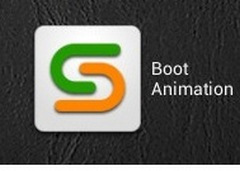
В программе BootAnimation нужно нажать на меню (3 вертикальные точки вверху экрана), внизу появится дополнительный пункт, позволяющий выбрать бутанимацию с флешки, при запросе пароля вводим Topway
Выбираем из списка вашу анимацию.
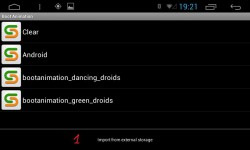
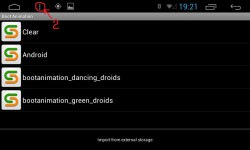
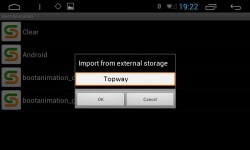
-Вариант 2 (если Вариант 1 не подошёл): Архив с Bootanimation положить в папку System/etc/bootanimation (требуется ROOT) и выбрать её в программе BootAnimation, перегрузить.
-Вариант 3 (если прочие варианты не подходят): Архив с Bootanimation положить в папку /data/local/ и выставить права права 755 (rwx r-x r-x)
На этом пока все, благодарю всех за внимание, лайки, подписи, комментарии.
В следующих записях БЖ планирую по приезду нового ГУ снять подробный видеомануал по замене bootanimation в авто.
Если есть у кого идеи по другим bootanimation, пишите в комментарии, оставляйте ссылки на видео, будем делать и дополнять эту запись.
Для тех кто любит всячески модифицировать Android или надоела стандартная загрузочная анимация Android и есть желание ее заменить, данный материал поможет осуществить вашу мечту!
Прежде всего!
Для того чтобы можно было производить замену загрузочной анимации Android (bootanimation), прежде всего необходимо иметь установленные root права на Android!
Загрузочная анимация Android что это такое?
Где находится Bootanimation и как выглядит?
Загрузочная анимация может находиться в трех различных разделах ОС Android, а именно:
- /system/media
- /data/local/media
- /system/customize/resource
Bootanimation это чаще всего, не сжатый ZIP архив, который может иметь различные названия:
- bootanimation.zip
- spc_bootanimation.zip
- VFAU_bootanimation.zip
Что находиться внутри Bootanimation?
архив bootanimation.zip с папками и файлом инициализации desc.txt папка в которой последовательно пронумерованы картинки
Создание Bootanimation
Данный материал предназначен для всех марок смартфонов и планшетов Android, кроме Samsung (если установлена кастомная прошивка CyanogenMod, Aopk, Aosp, Omni Rom, то данное правило не распространяется). Для Samsung информация представлена ниже.
Правила создания Bootanimation
- размер картинок должен соответствовать вашему размеру экрана
- объем bootanimation не должен превышать 12 мб или иметь более 500 кадров
- файлы картинок должны быть последовательно пронумерованы
- формат картинок JPG (JPEG) или PNG
- При создание архива он должен иметь 0% сжатия, без сжатия
- Название архива должно соответствовать названию вашего bootanimation (то есть если файл имел название spc_bootanimation.zip, то и созданная анимация должна иметь соответствующее название, если bootanimation.zip то, переименовать на bootanimation.zip)
Для того чтобы создать правильную загрузочную анимацию Android прежде всего нужно иметь какой-то навык работы в графических редакторах.
Как правильно создать файл desc.txt
Прежде всего файл desc.txt необходимо создать, для этого создайте простой текстовый файл и переименуйте его на desc. Открываем и редактируем его:

Расшифровка и объяснение
В конце необходимо сделать переход на следующую строку, то есть нажать кнопку Enter:

Автоматизация и упрощение создания файла DESC.TXT
Для новичков можно предложить программу Boot Animation Creator которая упростит создание правильного desc.txt и bootanimation.zip в целом.
Создайте проект (папку) в которой будут находиться папки с анимацией, в которых уже будет пронумерованные графические файлы.
ВНИМАНИЕ!


Как устанавливать загрузочную анимацию Android?
После того как создали bootanimation.zip (или создали анимацию для Samsung) или скачали, переместите его на карту памяти или внутреннюю память (если нет карты памяти). Установите из магазина приложений Google Play приложение Root Browser
После чего переместить и заменить загрузочную анимацию Android по одному из пути (в зависимости от вашей модели) :
Здравствуйте друзья! Продолжим разговор о Bootanimation. Для тех кто не понял о чем идет речь, Bootanimation – это анимация которую Вы видите при включение своего смартфона или планшета, в прошлый раз мы рассказывали где находятся файлы отвечающие за эту анимацию, а также как ее установить. Теперь же поговорим о том из чего состоит файл bootanimation.zip, как он работает и начнем учиться как создавать такие файлы.
И так из чего же состоит файл bootanimation.zip:

Это текстовый файл, имеющий строгое название (менять название этого файла нельзя) desc.txt
Папки в количестве от 1-й до как правило 3-х (обычно их две), название этих папок может быть разное, но обычно их название начинается на Part
Теперь рассмотрим детальнее, что же это за файл desc.txt и зачем нужны эти папки.
desc.txt – это файл конфигурации в котором указывается скорость показа кадров в секунду, повторять ли анимацию после ее окончания, откуда брать кадры и их очередность.
Если открыть desc.txt то мы увидим вот что:
Теперь объясню Вам что все эти данные означают и как надо составлять конфигурацию:
480 800 – это значение обозначает на какую ширину и высоту растягивать картинку (кадр), как Вы поняли значение здесь нужно указывать своего экрана
30 – это количество кадров показанных за одну секунду, также Вы можете указать свое значение показываемых кадров
p 1 0 Part0 один раз показать файлы из папки Part0 без задержки
p 0 1 Part1 показывать файлы из папки Part1 без задержки, пока не закончится загрузка с задержкой
В конце ставим перевод на следующую строку (клавиша enter).

Теперь поговорим о папках содержащихся в файле bootanimation.zip. Папки должны иметь названия, точно совпадающие с записями c конфигурационного файла desc.txt (иначе анимации не будет), в которых содержаться картинки в формате PNG или JPEG (предпочтительно использовать PNG). Картинки должны иметь название(Hello01; Hello02…) с последовательным номером или просто последовательную нумерацию.

Также картинки должны иметь размер высоты и ширины указанные в desc.txt
После того как Вы предположим отредактировали desc.txt и подготовили кадры в папках, нужно создать архив без сжатия (это очень важно так как если Вы сожмете архив то нечего работать не будет) bootanimation.zip или названием которое у Вас до этого было и поместить в соответствующую директорию на Вашем смартфоне!

На этом все в ближайшем времени Вы узнаете как создавать кадры для Bootanimation! Пока!
Читайте также:

